Skift AIFF til FLAC på Mac og Windows med Top Audio Converters
Vi er godt klar over, at AIFF er et tabsfrit format, der producerer lyd i fremragende kvalitet, men alligevel optager for meget diskplads. Men der vil være tilfælde, hvor du vil gemme flere lydfiler på anstændig diskplads. Af denne grund kan du omformatere AIFF til et filformat, der kan komprimere lydfiler i små filstørrelser uden at miste kvalitet. Et af de anbefalede formater er FLAC.
FLAC er en forkortelse for Free Lossless Audio Codec. Det er i stand til at komprimere lydfiler og samtidig bevare kvaliteten af lydfilerne i sidste ende. På den note udarbejdede vi en liste over de bedste og praktiske AIFF til FLAC konvertere. Du kan læse mere nedenfor og lære om disse programmer.
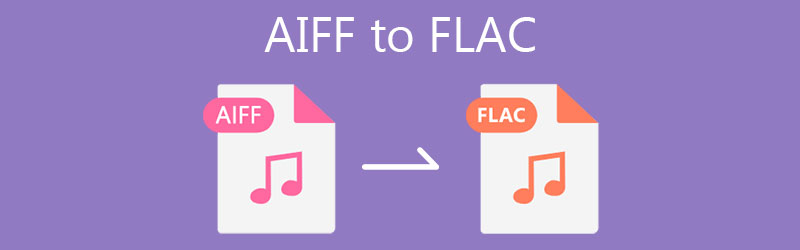
- Del 1. Sådan konverteres AIFF til FLAC på Mac
- Del 2. Sådan konverteres AIFF til FLAC på Windows
- Del 3. Ofte stillede spørgsmål om AIFF til FLAC
Del 1. Sådan konverteres AIFF til FLAC på Mac
1. Vidmore Video Converter
Det første program du bør overveje at bruge er Vidmore Video Converter. Der er et bredt udvalg af tilgængelige formater at vælge imellem, såsom FLAC, MP3, WMA, WAC, AAC, OGG og mange andre lydformater. Desuden giver dette program dig mulighed for at konvertere uden grænser for antallet af konvertere og filstørrelse.
Desuden understøtter det batchkonvertering, så du kan indlæse flere lydfiler og konvertere dem på én gang. Du kan også tilpasse lydprofiler og justere lydfilens kanal, bitrate og sample rate, hvis du ønsker det. For at lære at bruge denne AIFF til FLAC Converter til Mac, kan du tage et kig på de givne trin.
Trin 1. Hent Converter-appen
For at starte skal du hente den seneste version af appen. Der er to Gratis download knapper tilgængelige. Du kan enten vælge Mac- eller Windows-versionen af appen afhængigt af din enheds operativsystem.
Trin 2. Tilføj lydfiler til at konvertere
Det næste trin er at uploade den AIFF, du ønsker at konvertere. Bare tryk på Plus sign-knappen i programmets hovedgrænseflade, og den åbner en mappe på din computer. Herfra skal du vælge din mål-AIFF-fil for at indlæse den i programmet.
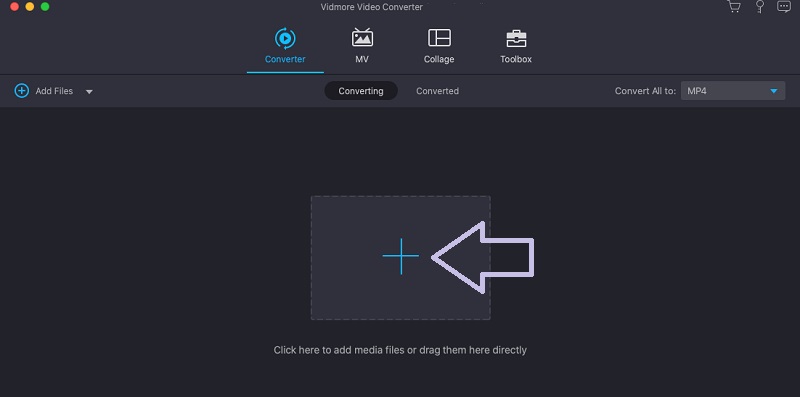
Trin 3. Vælg et outputformat
Når du har tilføjet en lydfil, skal du vælge et outputformat til filen. Videresend til Profil menuen, og vælg Lyd fanen. Derefter kan du vælge et outputformat i venstre sektion. Vælg FLAC eller søg efter det ved hjælp af søgelinjen.
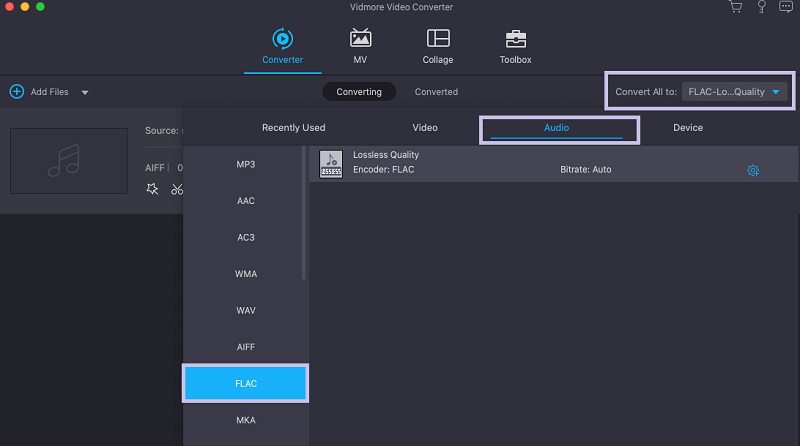
Trin 4. Konverter AIFF til FLAC
Indstil nu en fildestination, hvor du vil gemme filen. Tryk derefter på Konverter alle knappen i nederste højre hjørne for at starte konverteringsprocessen. Du kan kontrollere lydafspilningen fra Konverterede fanen på samme side af værktøjets grænseflade.
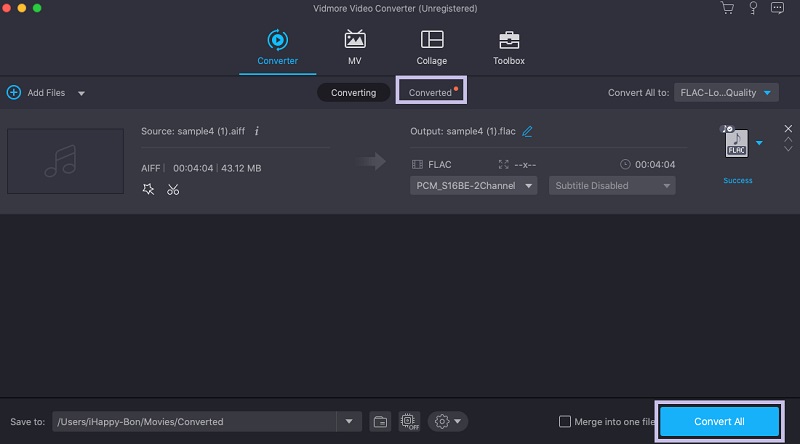
2. Skift lydkonverter
Endnu et andet program, der kan hjælpe dig med at konvertere AIFF til FLAC på Mac OS X, er Switch Audio Converter. Dette værktøj giver dig mulighed for at importere en afspilningsliste med sange og konvertere dem på én gang. Et højdepunkt ved dette program er dets evne til at udtrække lyd fra en ekstern DVD. Se gennemgangen nedenfor, hvis du vil lære at bruge denne AIFF til FLAC-konverter med tabsfri kvalitet.
Trin 1. Åbn din Safari-browser og besøg den officielle hjemmeside for appen. Download og installer derefter appen.
Trin 2. Start værktøjet. Klik derefter på Tilføj fil knappen i øverste venstre hjørne for at importere en lydfil. Åbn nu Outputformat menu, og vælg .flac fra udvalget.
Trin 3. Du kan angive en fildestination eller forlade standardindstillingerne for outputmappe. Til sidst skal du klikke på Konvertere knappen for at begynde at konvertere AIFF til FLAC.
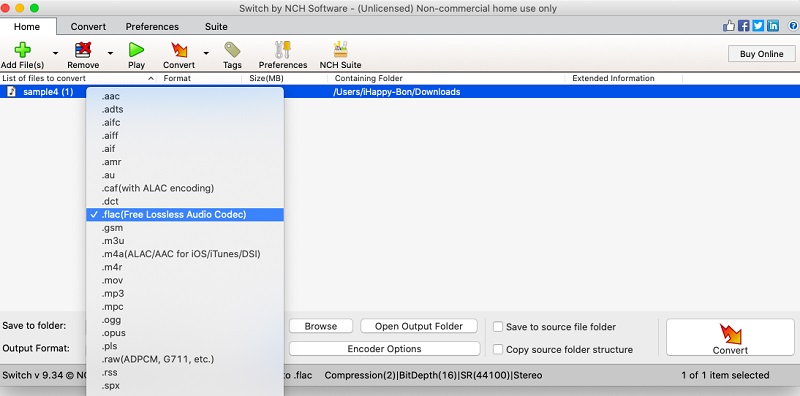
3. MediaHuman
For en gratis AIFF til FLAC konverter mulighed, kan du finde MediaHuman praktisk. Sammenlignet med andre lignende programmer har den ikke så mange funktioner. Alligevel kan det effektivt og effektivt konvertere AIFF til FLAC på Mac. Plus, du kan få adgang til praktiske værktøjer som en videokonverter, stemmeoptager og fotocollage. Tag trinene nedenfor for at bruge dette værktøj.
Trin 1. Download og installer MediaHuman på din Mac-computer. Kør derefter programmet.
Trin 2. Klik derefter på + ikonet i øverste venstre hjørne og gennemse din mappe for at finde AIFF-filen.
Trin 3. Når uploaden er færdig, skal du åbne Format rullemenuen og vælg FLAC fra listen over formater. Til sidst skal du klikke på knappen ved siden af Format mulighed for at påbegynde konverteringsprocessen.

Del 2. Sådan konverteres FLAC til WAV på Windows
1. MediaMonkey
MediaMonkey er mere end en AIFF til FLAC-konverter til Windows. Det fungerer også som en musikmanager, hvilket er det, som dette værktøj udelukkende er udviklet til. Det kan administrere mediesamlinger i skyen og systemet på en organiseret og effektiv måde. Bliv klogere ved at udforske værktøjets eksklusive funktion. Nu, her kan du bruge det.
Trin 1. På din computer skal du gå til den officielle hjemmeside for MediaMonkey og downloade den seneste version. Start appen bagefter.
Trin 2. Klik på Fil menu, og vælg Åbn URL eller fil.. Derefter skal du gennemse og importere den AIFF-fil, du gerne vil konvertere.
Trin 3. Lydfilen vises i højre del af vinduet. Højreklik på AIFF-filen og vælg Konverter format mulighed. Drop ned Format indstilling og vælg FLAC. Derefter skal du klikke på Okay knappen for at bekræfte indstillingen og starte konverteringsprocessen.
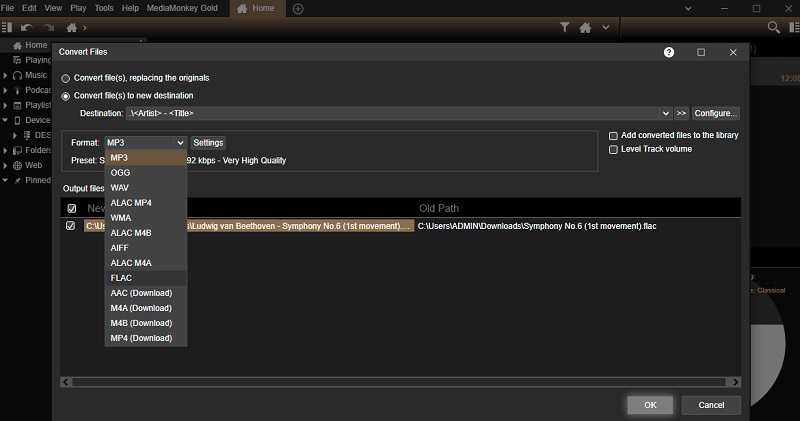
2. Freemake Audio Converter
Freemake Audio Converter er også en dejlig gratis AIFF til FLAC-konverter, du kan bruge på din Windows-pc. Udover at være en lydkonverter, kan du også bruge værktøjet til at udtrække lyd fra en video. Ligeledes kan du justere indstillinger som kanaler, bitrate og sample rate for at opnå de ønskede resultater. For at redde dig fra disse konverteringsproblemer kan du tage nedenstående trin som reference.
Trin 1. Først skal du tage fat i appen fra dens officielle hjemmeside og installere den på din pc.
Trin 2. Når installationen er fuldført, skal du starte programmet og klikke på Lyd knappen for at indlæse en AIFF-fil i programmet.
Trin 3. Derefter skal du klikke på til FLAC valgmulighed fra menuen nederst i appens grænseflade. Fra dialogboksen skal du vælge en passende lydkvalitet og trykke Konvertere for at påbegynde konverteringsprocessen.
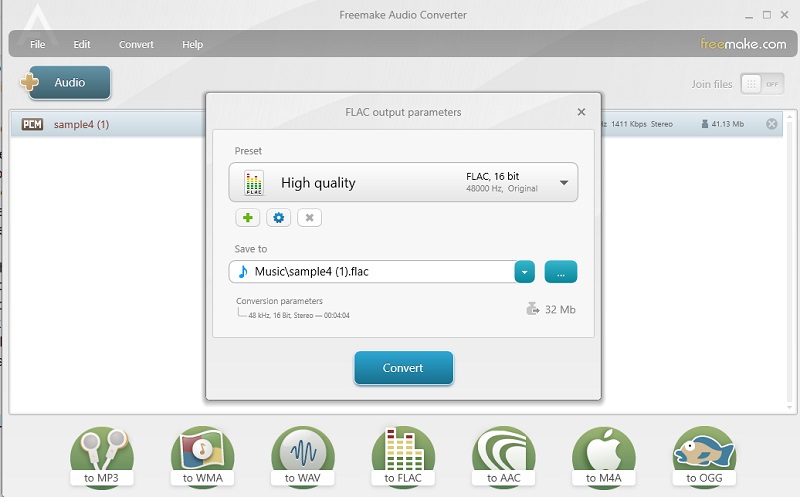
Del 3. Ofte stillede spørgsmål om AIFF til FLAC
Hvilken lyd lyder bedre, FLAC eller AIFF?
Hvis du er en audiofil, der er særlig og seriøs omkring lydkvalitet, har AIFF en bedre lyd end FLAC. Det er det lydformat, de fleste producenter og lydteknikere bruger på grund af dets overlegne lydkvalitet.
Hvordan kan jeg konvertere AIFF til Apple Lossless?
Konvertering af AIFF til Lossless er let ved hjælp af iTunes. Bare gå til Præference > Importindstillinger. Vælg derefter Apple Lossless fra menuen. Åbn derefter Fil menu og svæv til Konvertere. Herfra skal du vælge Opret Apple Lossless, og din AIFF-fil bør konverteres hurtigt.
Er AIFF det samme som WAV?
AIFF og WAV minder ret meget om hinanden. Mens WAV er det oprindelige ukomprimerede lydformat til Windows, er AIFF Mac OSX's oprindelige ukomprimerede lydformat.
Konklusion
Det er de programmer, du vil have, hvis du har brug for det konverter AIFF til FLAC på Mac OS X og Windows. Nu kan du gemme mere musik uden at skulle bekymre dig om diskpladsen. Plus, lydkvaliteten er ikke så påvirket, hvilket gør, at man kan nyde den bedre lydkvalitet.


